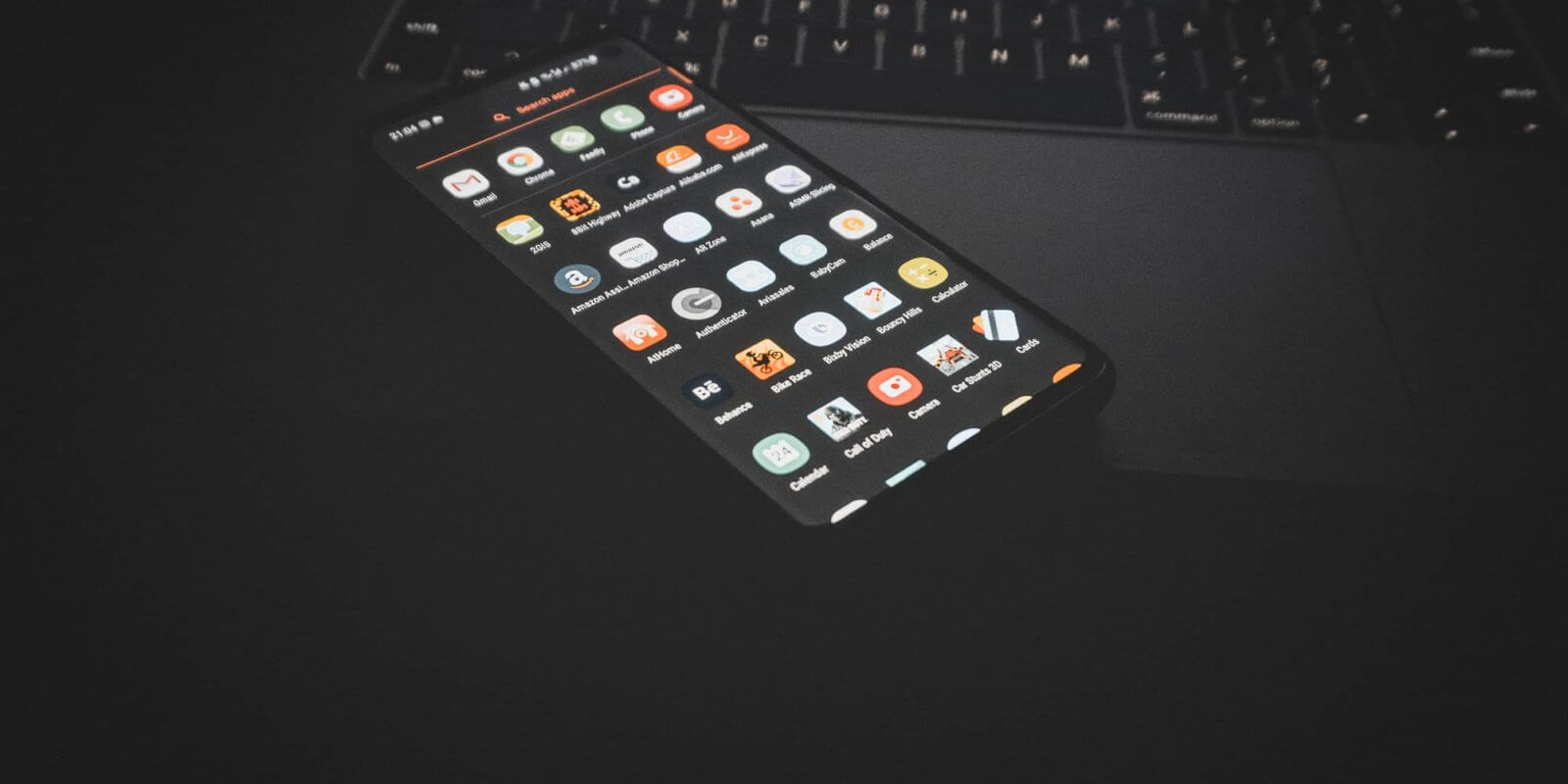Es kommt immer wieder vor, dass die Leistung des Smartphones nachlässt. Das bedeutet aber nicht, dass dein Handy nicht mehr funktioniert und du es austauschen musst. Den Cache leeren bei Android Geräten hilft, den Zwischenspeicher von beschädigten Dateien zu befreien. Diese machen dein Gerät langsamer. Welche Arten von Caches es gibt und wie du sie einfach löschst, zeigt dir dieser Artikel.
Warum sollte man den Cache leeren bei Android Geräten?
Der Cache ist eine Art Zwischenspeicher, der Daten speichert, damit er sie schneller laden kann. So funktionieren die Apps auf deinem Smartphone um einiges schneller. Wenn sich jedoch viele Daten dort ansammeln und manchmal auch fehlerhafte dabei sind, wird das Gerät langsam. Manche Apps funktionieren vielleicht gar nicht mehr. Das Handy oder die Apps musst du aber nicht gleich in den Werkzustand versetzen. Den Zwischenspeicher kannst du einfach leeren. Meistens funktionieren die Android Geräte danach wieder wie gewohnt.
Bedenke jedoch, dass du diesen nicht regelmäßig oder zu oft löschen solltest. Den Cache leeren bei Android solltest du nur dann, wenn das Handy wirklich Schwierigkeiten macht. Denn wenn du den Cache löschst, dann müssen bei jedem App-Start immer wieder neue Daten heruntergeladen werden. Das System wird dabei belastet und es kostet auch mehr Zeit.
Wie kann ich den Cache leeren bei Android Smartphones?
Aber nicht jeder Cache ist gleich. Du kannst verschiedene Arten unterscheiden. Wenn du den Cache leeren willst bei Android, musst du für jede Art ein bisschen anderes vorgehen. Wir zeigen dir, welchen Cache du wie und wann leeren solltest.
System-Cache löschen
Den System-Cache leeren bei Android macht Sinn, wenn dein Smartphone allgemein langsam ist und nicht so reagiert, wie es sollte. Halte dich dafür an diese Schritte:
- Du solltest zunächst dein Smartphone ausschalten.
- Dann musst du den sogenannten Bootloader aufrufen. Dafür drückst du den Power-Button und den Leiser-Button gleichzeitig. Bei manchen Varianten ist es auch der Lauter-Knopf.
- Mit den Lautstärketasten wählst du dann den „Recovery-Modus“ aus. Bestätige die Aktion mit dem Power-Button.
- Danach musst du die Option „Wipe Cache Partition“ auswählen. Du kannst in diesem Modus die Touch-Funktion nicht nutzen. Du kannst jedoch mit den Laut-/Leisertasten und den Power-Button navigieren und bestätigen.
- Abschließend startest du dein Smartphone neu. Am besten überprüfst du gleich, ob dein Handy wieder schneller ist.
Aber Achtung: Im Recovery-Modus kannst du auch die Option „Wipe Data / Factory Reset“ auswählen. Damit löschst du alle Daten deines Handys! Schaue also genau hin, was du auswählst.
App-Cache leeren
Wenn einzelne Apps nicht richtig laden und funktionieren, kannst du den App-Cache leeren bei Android Geräten. Das funktioniert so:
- Öffne die App „Einstellungen“ und wähle den Punkt „Apps“ aus. Du siehst dann eine Auflistung der installierten Programme auf deinem Handy.
- Tippe auf die App, die Schwierigkeiten macht, und wähle dann „Speicher“ oder „Speicher und Cache“ aus.
- Du bekommst dann eine Übersicht, wie viel Speicher eine App bei deinem Smartphone braucht und wie groß der Cache ist.
- Jetzt kannst du auch „Cache löschen“ oder „Cache leeren“ tippen.
- Am besten startest du dein Smartphone danach noch einmal neu.
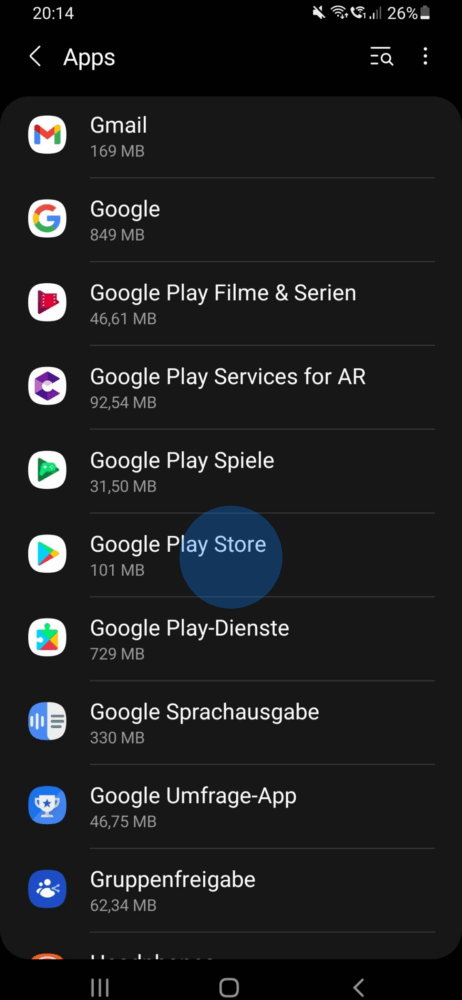
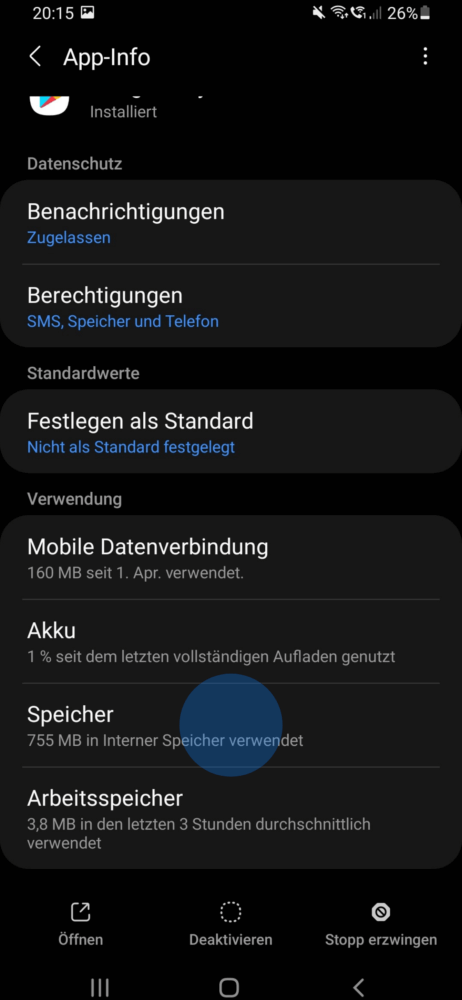

Du musst die App übrigens nicht unbedingt in den Einstellungen öffnen. Du kannst alternativ auch lange auf die App auf deinem Startbildschirm drücken. Danach sollte ein kleines „i“ erscheinen. Dieses steht für die App-Details. Tippe darauf und mache ab dem Schritt 2 weiter.
Sollte es danach noch immer nicht richtig funktionieren, kannst du folgendes tun. In den App-Einstellungen wählst du die App aus, von der du den Cache löschen willst. Normalerweise sollte es dort auch den Button „Stoppen erzwingen“ oder „Beenden erzwingen“ geben. So kannst du sicherstellen, dass noch laufende Hintergrundprozesse der App beendet werden. Ansonsten kann es sein, dass sich der Cache nach dem Leeren sofort wieder füllt.
Browser-Cache löschen
Deinen Browser-Cache leeren bei Android ist dann eine gute Möglichkeit, wenn dein Browser am Handy die Websites nicht mehr richtig laden kann. So kannst du deinen Google Chrome Cache leeren bei Android:
- Starte deinen Chrome-Browser auf deinem Handy und öffne rechts oben das Menü mit den drei Punkten.
- Wähle dann „Einstellungen“ > „Datenschutz und Sicherheit“ aus. Gehe dann nach ganz unten und wähle „Browserdaten löschen“ aus.
- Im neuen Fenster kannst du genau auswählen, was alles gelöscht werden soll. Mit dem Antippen von Häkchen kannst du die genauen Daten auswählen, die betroffen sein sollten.
- Im Anschluss tippst du dann auf „Daten löschen“. Die Daten, die du ausgewählt hast, werden dann gelöscht.



Unser Fazit
Den Cache leeren bei Android Smartphones kann die Leistung deines Smartphones um einiges verbessern. Sobald du herausgefunden hast, wo die Schwierigkeit besteht, kannst du den passenden Zwischenspeicher leeren. Mit ein paar Tipps und Tricks kannst du dein Handy so leistungsstark halten. Hast du noch Fragen? Lass es uns in den Kommentaren wissen.